最近发布的会声会影2019试用版和预览版都已经上线,许多用户或许因为操作不正确而导致软件无法安装,那么怎么正确的下载安装试用版和激活安装预览版呢,会声会影安装完成后出现乱码解处理办法,会声会影2019在安装好,或者是在升级之后,会有个乱码弹窗,其实这个乱码提示只有好用免费版本上才会是乱码,英文版上显示的是′You do not appear to be a register user. please re-install the application or call customer support with error 1011′翻译一下便是:您似乎不是已注册用户,请重装软件或者联系客服。win7旗舰版官网站长共享会声会影2019如何安装? 会声会影安装完成后出现乱码解处理办法。
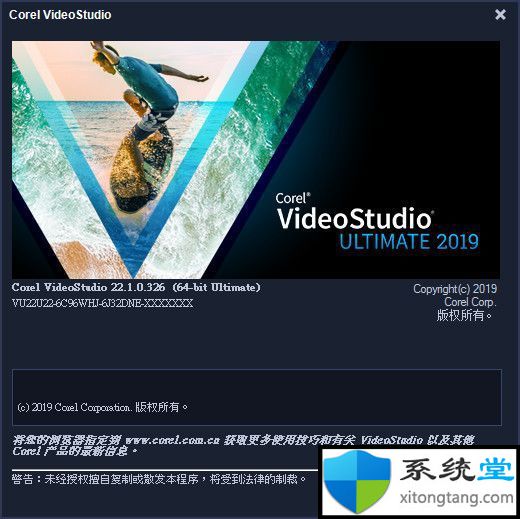
软件特色
1、色彩渐变控制项
利用功能强大的色彩校正及调整工具,设定视频的气氛与环境。你可以即可调整每一个颜色,轻易变换色彩并提升饱和度及明亮度。使用HsL微调功能、色调曲线、波形范围、检查表(LuT)设定档等多种工具微调每种色彩。
2、动态分割画面视频
画面本身便是分割画面视频的界线。插入关键帧做为新帧,并创建自定义分割画面版面设置。同时显示多个视频和动作特效、形状等,发挥无限创意!
3、文字遮罩管理器
视频的特定区域建立全新文字遮罩,或测试使用中文的精选遮罩。轻易建立精准的Alpha通道,快速将图片或视频中的某些部分转换为遮罩。完成后,你还可以将遮罩导出到库,以供日后的项目重复使用。
4、流畅转场
在场景之间进行翻转、缩放、旋转或抽打,可为你的剪辑增添活泼的效果。只需对准类似的色彩或物件,你就能在不同图像之间建立流畅且风格独具的转场效果。
5、小行星和兔子洞特效
让观众从有趣的视角观赏,以全新球形全景,将你的360度视频片段转变为[小行星」或[兔子洞]特效。网络摄影机和屏幕画面录制程序:可同时录制画面与网络摄影机或外部相机,还可使用全新的Multicam Capture Lite 建立生动活泼的视频。按一下直接捕获多个影音内容,并使用多相机编辑,流畅地同时编辑影音内容。
6、导出透明背景视频
只要使用全新Alpha通道,就能创建专属独特覆叠,以及导出具有透明背景的动作图像、遮罩或文字。在覆叠轨创建视频,并使用Aipha通道导出为.MoV。
7、标题编辑器
运用各种风格教程及讲述你的故事。运用企业的标题编辑器中的动作、文字和图形建立令人惊艳的标题。无论创建任何内容,只要在库中储存自定义标题,未来的制作就省事多了!
8、自定义动作
使用灵活的全新控制项,建立并自定义图形、形状、标题和覆叠在定义的路径上的移动方式。这是在视频中建立有趣特效或强调元素的最好方式。
安装介绍
1、等待安装界面出现后,勾选“运行试用版”,点击下一步。
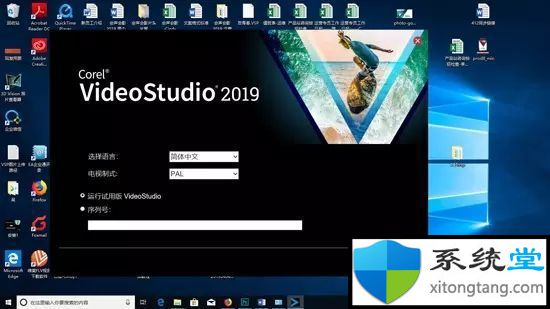
勾选试用版
2、认真阅读最终用户许可协议,勾选“我接受许可协议中的条款”,点击下一步。
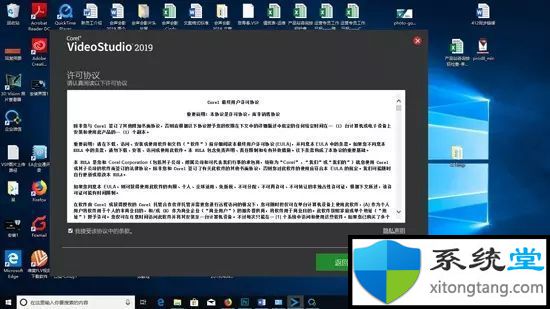
许可协议
3、之后会出现图4中所示,填写注册信息后点击下一步。
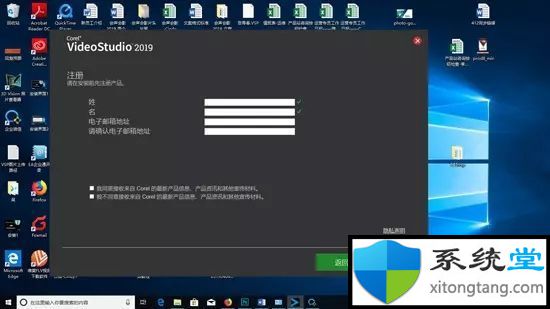
注册信息
4、之后选择软件安装的位置,选择好后点击下载并安装直接。
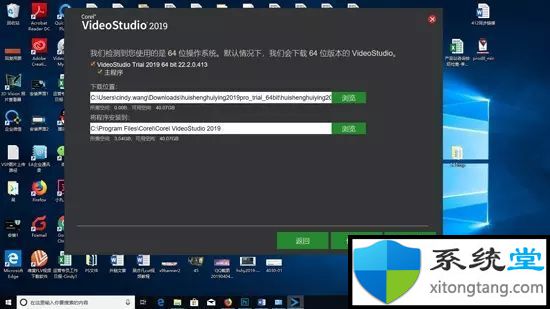
安装并下载
5、此时进入会声会影2019程序安装状态,这个过程需要花费几分钟。
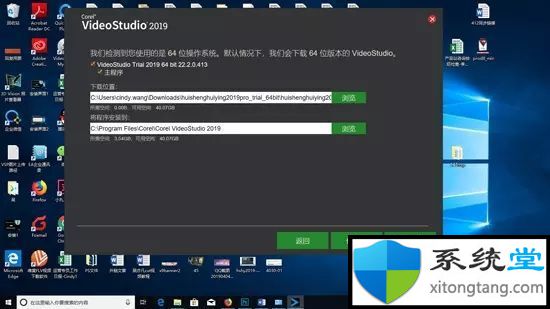
安装界面
6、出现图7中显示的界面,说明安装成功了,点击完成直接。
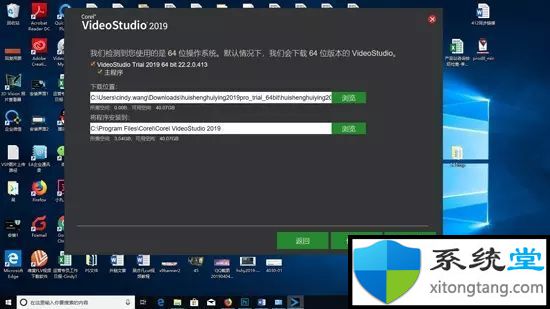
安装完成后出现乱码解处理办法
1:启动会声会影提示乱码。打开“处理启动乱码办法”文件夹里面的“Corel Videostudio ultimate 2019.exe”文件。
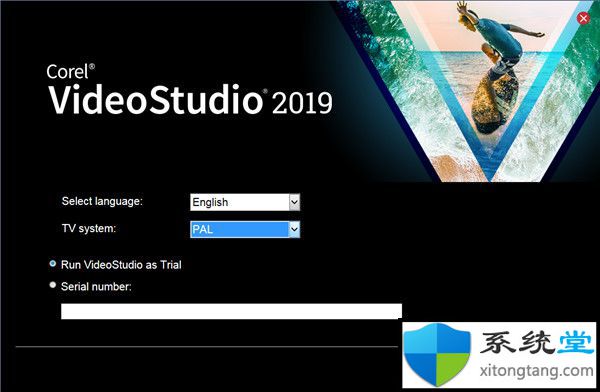
2:选择English、pAL模式
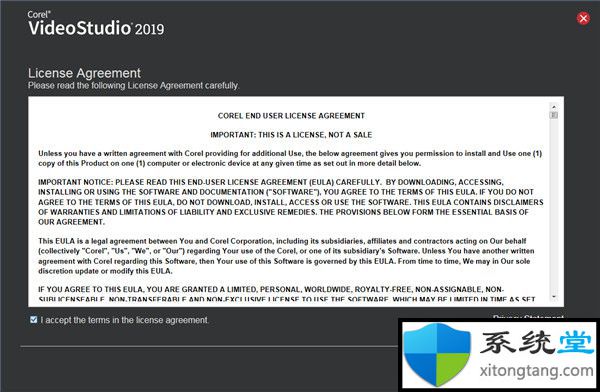
3:点击“i accept the xxxxx”,点击next。
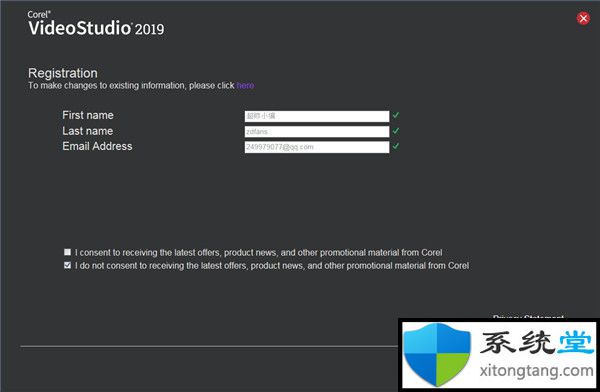
4:输入一些信息。下面的英文大意是:是否接受邮件广告,选择 i do not 就行。如果“next”为灰色,不可点击状态,按“Back”返回上一步,才重新来一次直接。
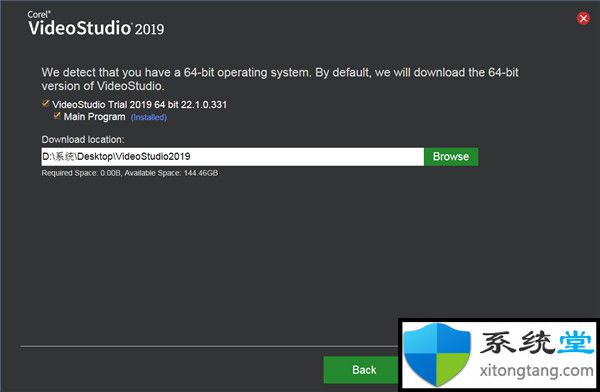
5:到了这一步即可点右上角的“x”关上直接。不用点下面的按钮。
- 相关系统
- Win10纯净版系统下载












